在 Mac OS X 與 Windows 之間共用網路設定
根據預設,Windows 設為和 Mac OS X 共用網路設定。Windows 程式可使用 Mac 的 IP 位址在您的本機網路和網際網路上存取其他電腦。Windows 本身在網路中沒有 IP 位址。
在大多數情況下,您無需調整網路設定。如果您的 Mac 已設定好網路或網際網路的連線,Windows 程式將可連線相同的網路和網際網路。
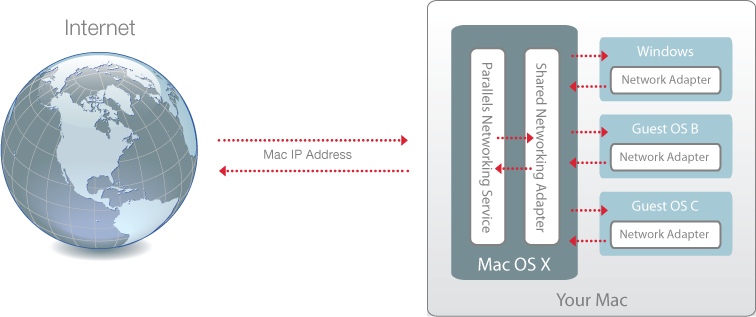
在下列情況中您可能希望使用共用網路模式:
- 您的 Mac 是通過數據機或其它非乙太網裝置連線網際網路。
- 您需要從 Windows 直接連線網際網路但擔心安裝問題。
- 您對於在橋接網路模式下工作有問題。
如何配置 Windows 使用共用網路:
-
進行以下動作:
-
按一下功能表列中的 Parallels 圖示,
 並選擇
設定
。
並選擇
設定
。
- 如果在螢幕頂部可以看見 Parallels Desktop 功能表列,請選擇 動作 > 設定 。
-
按一下功能表列中的 Parallels 圖示,
- 按一下「 硬體 」然後按一下「 網路 」。
-
在「
網路
」窗格中,請確定已選取「
共用網路
」選項。
注意: 在 MAC 位址欄,您可以變更目前分配給 Windows 的 MAC 位址。MAC 位址是在第一次在 Mac 安裝 Windows 時自動生成的。但是,您仍可以通過在 MAC 位址欄位輸入其他位址或按一下「 產生 」按鈕來修改預設的 MAC 地址。在輸入新的 MAC 位址時,請確認它在網路中是唯一的。
要瞭解關於網路問題疑難排解的資訊,請參考 Parallels 網站上的 Parallels 知識庫 。
|
|
 Feedback
Feedback
|